Excel'de dağılım grafiği matrisi nasıl oluşturulur (örnekle)
Dağılım grafiği matrisi , bir veri kümesindeki farklı değişkenler arasındaki ikili ilişkiyi anlamanıza olanak tanıyan bir dağılım grafiği matrisidir.
Bu eğitimde Excel’de aşağıdaki dağılım grafiği matrisinin nasıl oluşturulacağı açıklanmaktadır:

Hadi gidelim!
1. Adım: Verileri girin
Üç değişken içeren bir veri seti için şu değerleri girerek başlayalım: Sayılar, asistler ve ribaundlar.
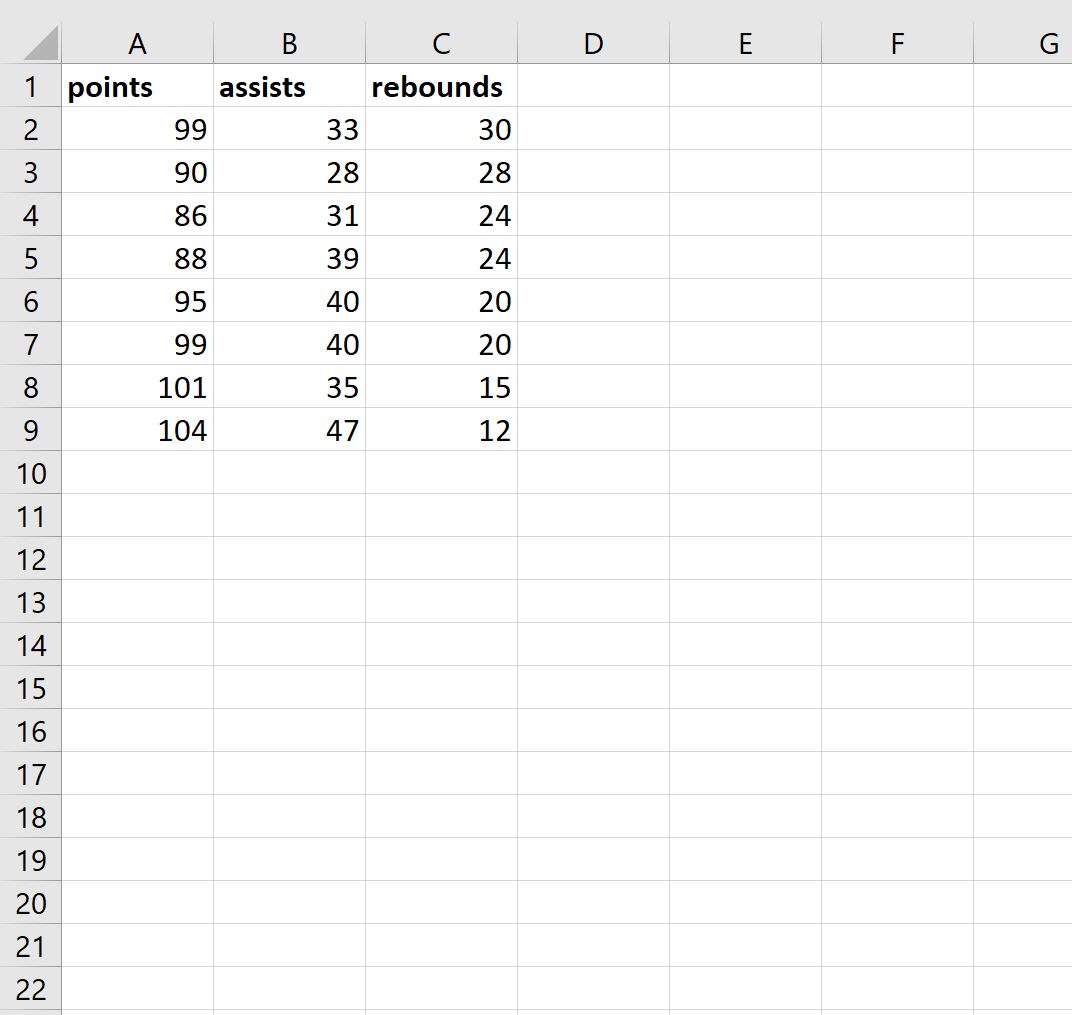
Adım 2: Nokta bulutlarını oluşturun
Daha sonra A2:B9 hücre aralığını vurgulayalım, ardından Ekle sekmesine tıklayın ve ardından Grafikler grubundaki Dağılım düğmesine tıklayın.

Sayılara ve asistlere ilişkin aşağıdaki dağılım grafiği otomatik olarak oluşturulacaktır:
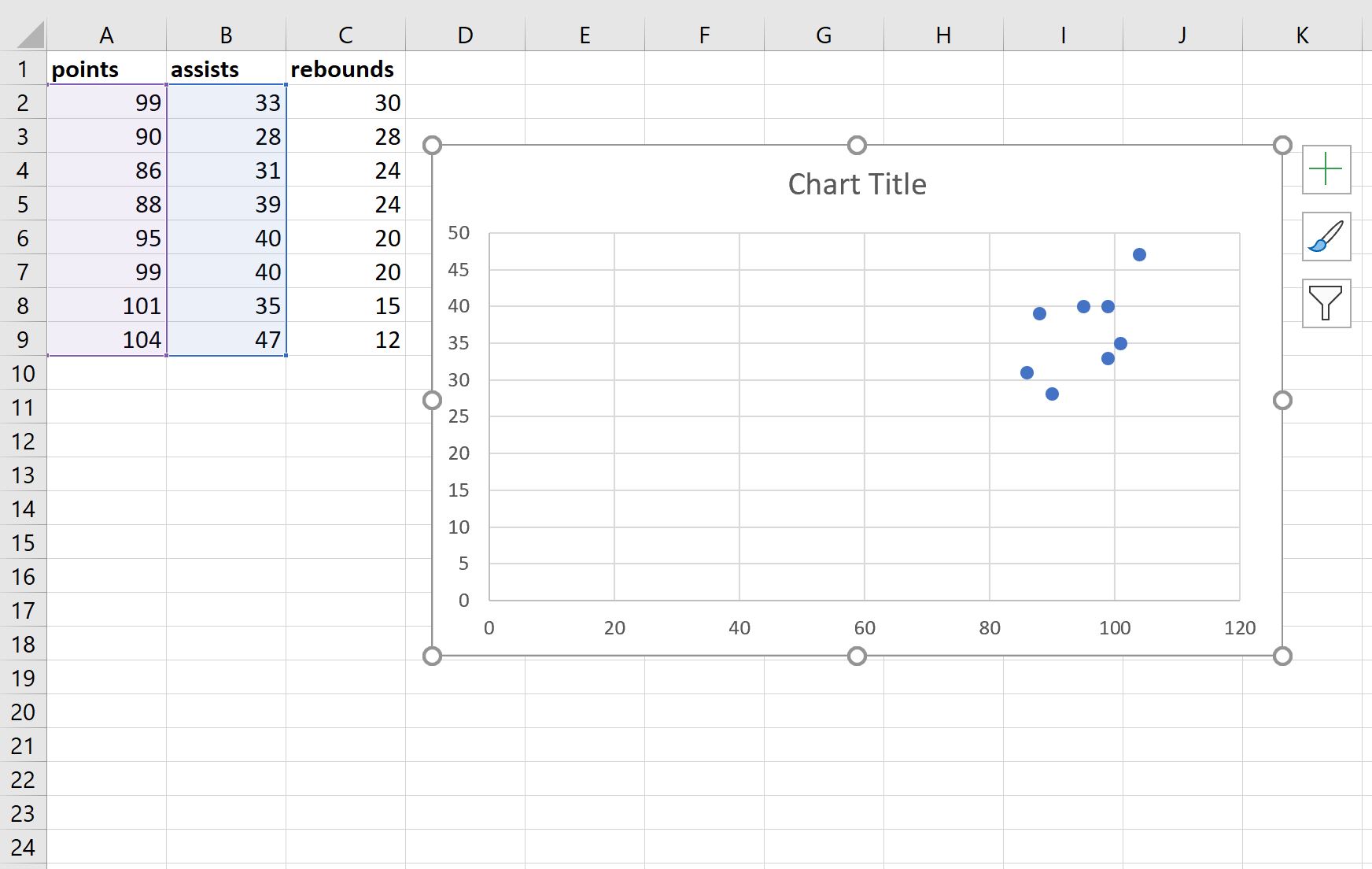
Daha sonra aşağıdaki adımları gerçekleştirin:
- X eksenindeki değerlere tıklayın ve minimum eksen sınırını 80 olarak değiştirin.
- Y eksenine tıklayın ve minimum eksen sınırını 20 olarak değiştirin.
- Grafik başlığına tıklayın ve silin.
- Grafik ızgarasını tıklayın ve silin.
- Son olarak grafiği küçültecek şekilde yeniden boyutlandırın.
Nihai sonuç şöyle görünmelidir:
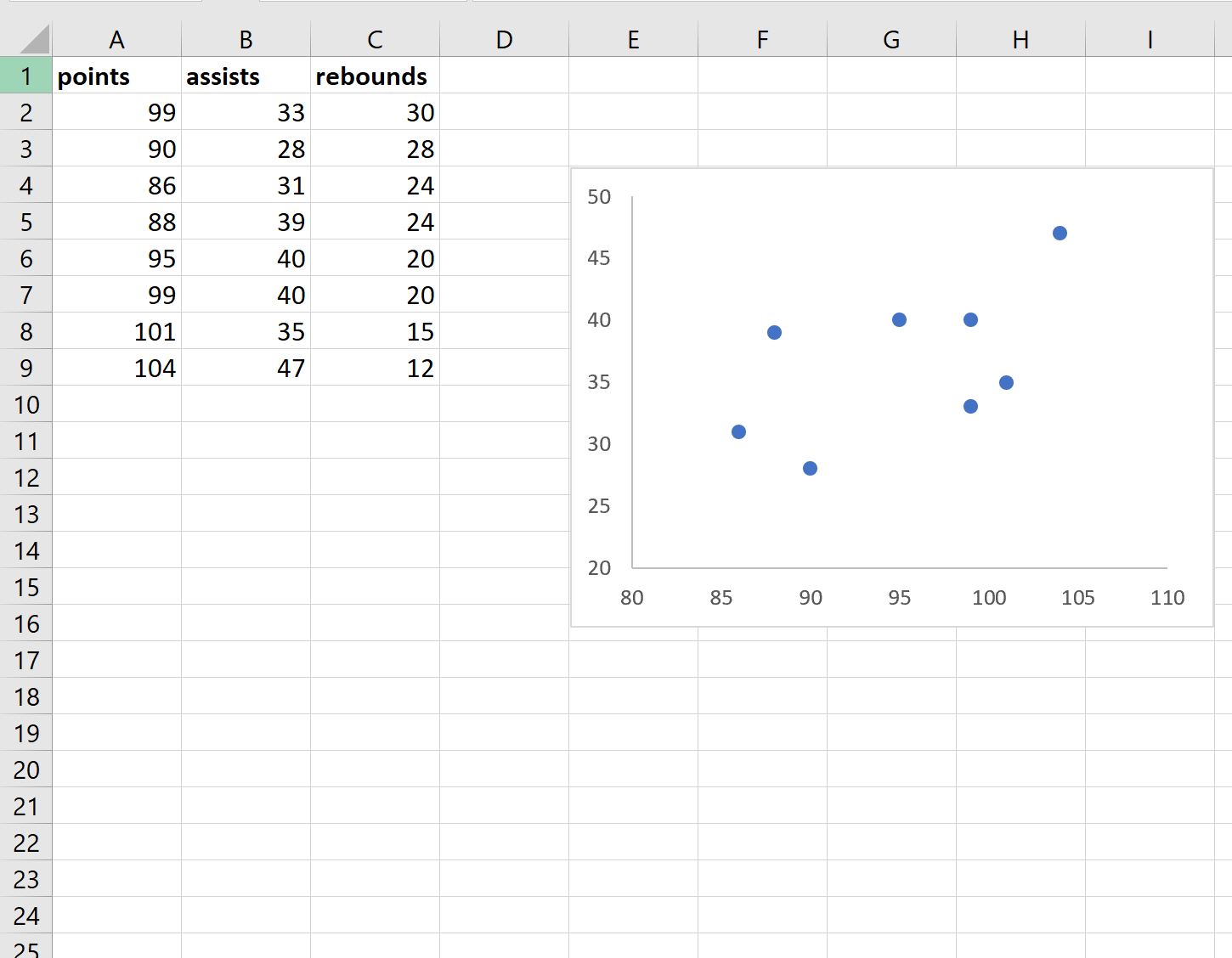
Daha sonra, noktalar ve sıçrama değişkenleri için aynı adımları tekrarlayın ve dağılım grafiğini mevcut dağılım grafiğinin altına yerleştirin:
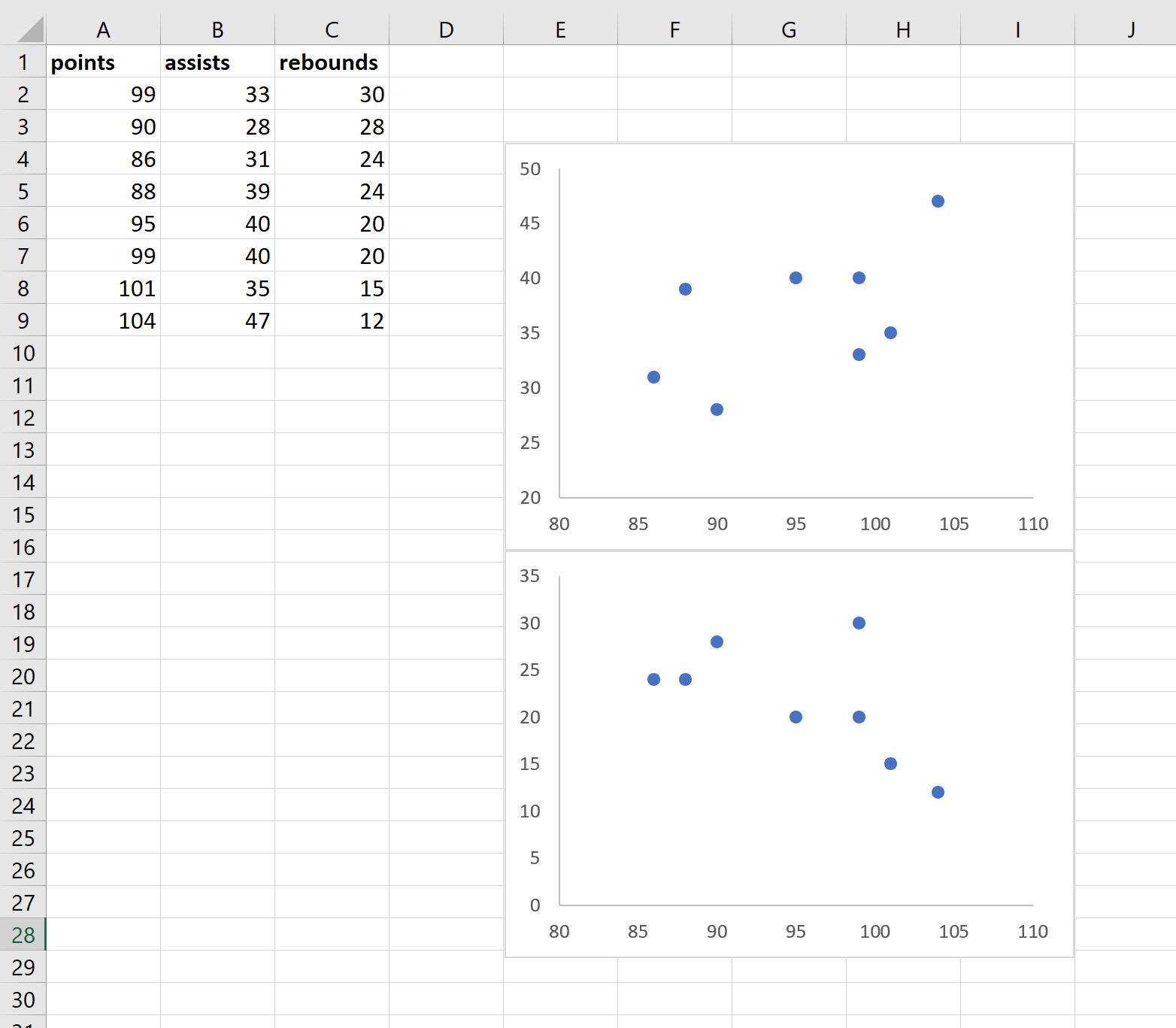
Son olarak asist ve ribaund değişkenleri için bu adımları tekrarlayın ve dağılım grafiğini sağ alt köşeye yerleştirin:
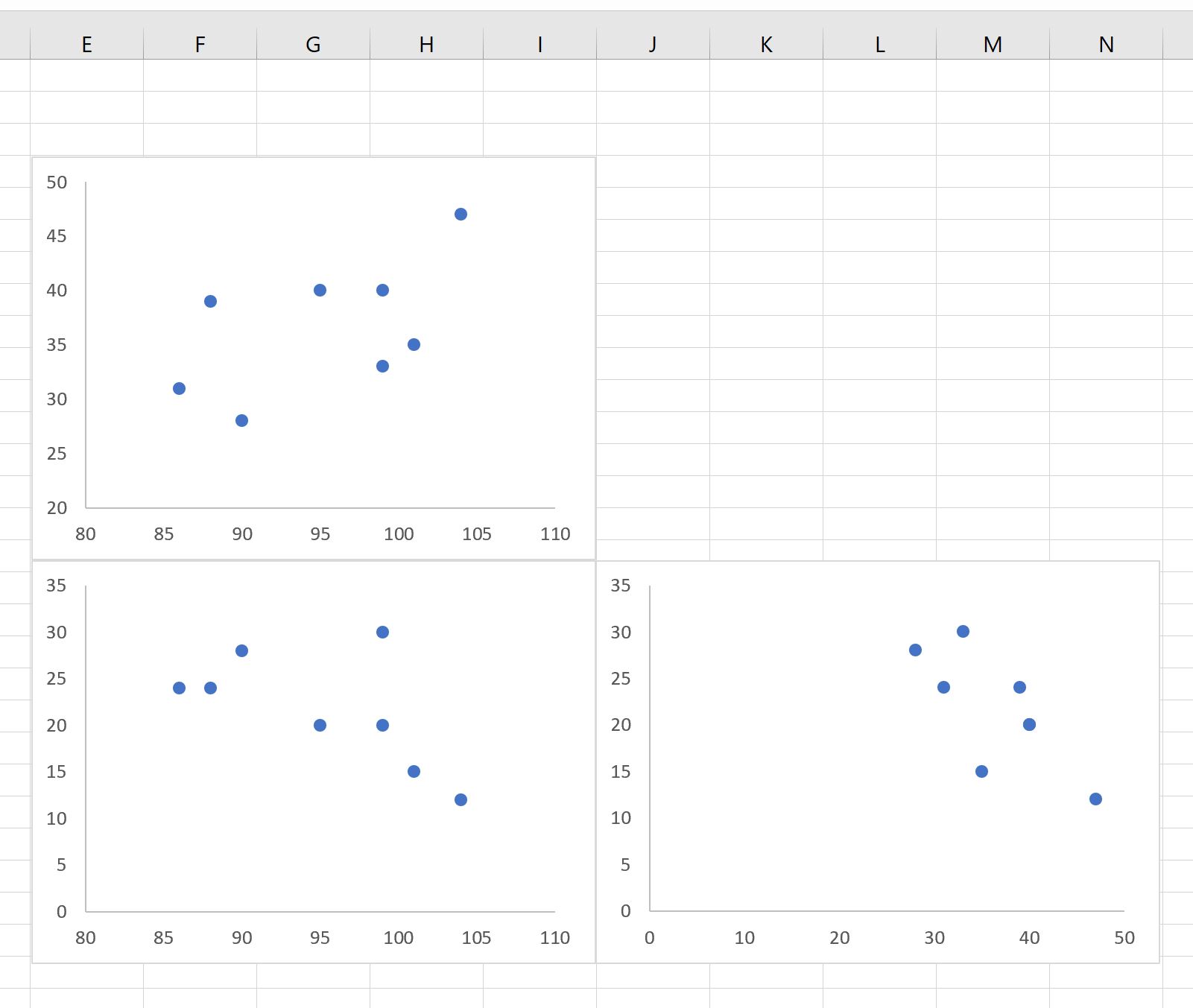
3. Adım: Dağılım grafiklerini etiketleyin
Son olarak, dağılım grafiklerinin yanına değişken adlarını yazın, böylece hangi dağılım grafiklerinin hangi değişkenleri temsil ettiğini anlamak kolaylaşır:

Grafikleri nasıl yorumlayacağınız aşağıda açıklanmıştır:
- Sol üst köşedeki dağılım grafiği, sayılar ve asistler arasındaki ilişkiyi temsil eder.
- Sol alt köşedeki dağılım grafiği, sayılar ve ribauntlar arasındaki ilişkiyi temsil ediyor.
- Sağ alt köşedeki dağılım grafiği, asistler ve ribaundlar arasındaki ilişkiyi temsil ediyor.
Not : Dağılım grafiklerindeki noktaların istediğiniz gibi görünmesini sağlamak için noktaların rengini ve boyutunu değiştirmekten çekinmeyin.
Ek kaynaklar
Aşağıdaki eğitimlerde Excel’deki diğer ortak görevlerin nasıl gerçekleştirileceği açıklanmaktadır:
Excel’de Çoklu Serilerle Dağılım Grafiği Nasıl Oluşturulur
Excel’de Korelasyon Matrisi Nasıl Oluşturulur
Excel’de korelasyon testi nasıl yapılır